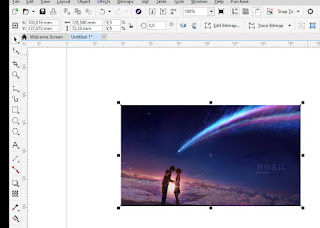Kita semua setuju kalau artikel merupakan pondasi dari suatu blog tanpa suatu artikel maka suatu blog hanyalah sebuah halaman web yang tidak bermakna apapun dan dengan artikel suatu blog bisa mendapatkan banyak pengunjung dan kalau sudah banyak pengunjung maka suatu blog dapat dimonetisasi dengan banyak cara baik itu periklanan maupun jualan barang/jasa sendiri atau orang lain
Seorang pembaca tentu lebih menginginkan membaca artikel yang benar-benar memuaskan dirinya atau dengan kata lain dia mendapatkan apa yang ia cari di situ.Nah,artikel seperti inilah yang dinamakan artikel berkualitas mungkin definisi beberapa orang tentang artikel berkualitas akan berbeda-beda
Lalu Seperti Apa Artikel Berkualitas itu ?
Berikut ciri-ciri artikel berkualitas yang mungkin anda belum tahu
1) Memiliki Banyak Kata ?
Artikel berkualitas belum tentu harus memiliki banyak kata jika 300-500 kata sudah cukup untuk menjelaskan suatu masalah maka kita tidak perlu memperpanjangnya lagi.
Namun,jarang sekali ada berkualitas yang memiliki sedikit kata karena kebanyakan artikel berkualtas itu pembahasan yang mendetail yang bisa mencapai 2000 kata sekalipun.
Namun,tetap yang menentukan artikel berkualitas atau tidak yaitu seberapa besar nilai guna yang bisa kita dapat dari artikel tersebut
2) Penyampaian Kalimat/Bahasa ?
Kalau yang ini sih tergantung ditujukan kepada siapa artikel tersebut. Sebagai contoh artikel tentang game pasti peminatnya adalah usia-usia muda dari anak kecil sampai remaja.
Kalau pembacanya umur nya segitu berarti penyampaian anda juga harus menyesuaikan yaitu anda bisa menggunakan bahasa yang lebih santai dalam penyampaiannya.Begitu juga untuk umur di atasnya akan menyesuaikan penyampaiannya
3) Memiliki Banyak Gambar/Video ?
gambar dan video tentu akan membuat pembaca bisa lebih memahami isi artikel. Karena gambar bisa mewakili 100 kata dan video bisa mewakili 1000 kata.Oh,ya penyajian gambar/video juga membantu sang pembaca untuk refresh pikiran mereka setelah membaca kalimat yang panjang.Kalau tidak percaya, akan kita buktikan lihatlah gambar di bawah ini. Terus bagaimana pikiran anda sekarang ?
Jauh lebih baik bukan ? Jadi,usahakan dalam satu artikel ada gambarnya namun jangan memaksa kalau memang dalam artikel tersebut tidak perlu ada gambar
4) Penulisan Kalimatnya bagaimana ?
Saran saya sih hindari menulis banyak kata secara langsung contohnya seperti ini
3) Memiliki Banyak Gambar/Video ?
gambar dan video tentu akan membuat pembaca bisa lebih memahami isi artikel. Karena gambar bisa mewakili 100 kata dan video bisa mewakili 1000 kata.Oh,ya penyajian gambar/video juga membantu sang pembaca untuk refresh pikiran mereka setelah membaca kalimat yang panjang.Kalau tidak percaya, akan kita buktikan lihatlah gambar di bawah ini. Terus bagaimana pikiran anda sekarang ?
Jauh lebih baik bukan ? Jadi,usahakan dalam satu artikel ada gambarnya namun jangan memaksa kalau memang dalam artikel tersebut tidak perlu ada gambar
4) Penulisan Kalimatnya bagaimana ?
Saran saya sih hindari menulis banyak kata secara langsung contohnya seperti ini
Satu paragraf berisi banyak baris ini akan membuat pembaca akan cepat jenuh dalam membaca artikelnya. Tidak menutup kemungkinan juga mereka akan skip membaca paragraf tersebut karrna terlalu panjang.Ingat,ini internet pengunjung bisa pergi kapanpun mereka mau
Coba bandingkan dengan seperti ini
Satu paragraf hanya terdiri dari 3-5 kalimat dan 2 baris ini akan membuat pembaca lebih enjoy dalam membaca dan juga mereka tidak cepat jenuh karena satu paragraf hanya terdiri dari beberapa kalimat
Semakin lama pengunjung bertahan di blog anda maka akan semakin tinggi waktu kunjungan dan ini menunjukkan kalau artikel anda memang berkualitas
5) Judulnya harus bagaimana ?
Saran saya sih pake judul yang normal saja boleh saja menggunakan clickbait namun jangan berlebihan contohnya seperti ini
1) Cara Agar Blog kita banyak pengunjungnya ( biasa saja)
2) Mau blog banyak pengunjung ? Lakukan cara ini ! ( ada clickbait tapi normal)
3) Cara Ampuh Mendatangkan Banyak Pengunjung pada Blog Terbaru 2019 (terlalu banyak clickbait jangan ditiru)
judul pertama terkesan biasa saja tidak ada faktor untuk menarik pembaca.
Judul kedua cukup efektif karena ada pertanyaan di awal dan jawaban di akhir judul untuk menarik perhatian pembaca
Judul ketiga malah aneh untuk dibaca dan malah tidak efektif untuk menarik calon pengunjung
6) Berikan Artikel Terkait
Sebenarnya sih ini untuk menurunkan nilai bounce rate di blog anda silahkan berikan link artikel yang terkait dengan artikel yang sedang di baca barangkali mereka mau membaca sesuatu yang lain di blog anda
7) Jangan Membohongi Pembaca
jangan menulis sesuatu yang belum diketahui kebenarannya dan jangan juga mengajari seseorang sesuatu yang bahkan belum bisa di capai oleh anda . Banyak sekali kasus seperti ini di mana seorang blogger menulis "Cara Mendatangkan Puluhan/Ratusan juta dari Adsense" padahal penghasilannya gak seberapa atau bahkan dia tidak punya akun adsense
sekarang banyak sekali yang melakukan kecurangan tidak hanya blogger saja namun youtuber atau bisnis lain di luar sana demi view/ uang
Rezeki sudah ada yang mengatur, tolonglah jangan melakukan kecurangan demi view ataipun uang karena harta juga tidak akan berarti apa-apa jika sudah tua/menjelang kematian harta juga tidak akan kita bawa ke alam kubur nanti.Hanya amal yang mampu menolong kita di akhirat nanti
Oke,mungkin itu aja mengenai apa itu artikel berkualitas dan bagaimana membuatnya.Kalau anda memang ingin buat artikel yang bagus dan menarik sering-sering latihan menulis saja nanti lama-lama juga bisa :) Oke,sekian dan see you next time